Chtěli byste si přidat ikonky soc. sítí např. Facebook, Instagram
do DOLNÍ části Vašeho Webnode webu?
O propojení Vašeho Webnode webu se soc. sítěmi jsem už napsal pár návodů:
V tomto návodu si ukážeme online aplikaci ELFSIGHT, která nám umožní přidat ikonky soc. sítí do dolní části webu.
Výběr ikonek sociálních sítí je opravdu velký a ty základní jako např. Facebook, Linkedin, YouTube, Instagram, Pinterest či Twitter tam samozřejmě najdete.
Propojení této služby s Vaším webem ve Webnode nevyžaduje žádné technické schopnosti.
Služba Elfsight je zdarma a nemusíte zato vůbec nic platit.
✎ Jednoduchý návod: Jak přidat ikonky soc. sítí do Dolní části Vašeho Webnode webu?
1. Zaregistrujte se zdarma na oficiálních stránkách www.elfsight.com
V horní lište kliknite na WIDGETS a SOCIAL MEDIA ICONS.
2. Přidejte si ikonky soc. sítí podle toho jaké soc. sítě používáte a nastavte Vaše URL adresy soc. sítí a klikněte na Add to website
3. Klepněte na tlačítko “Add to website”
4. Vyberte si verzi Zdarma nebo kupte premium.
5. Na stránce “Add to website” zkopírujte kód, který nám poslouží pro propojení této služby s Vaším webem.
6. Přihlaste se do editace Vašeho webu ve Webnode a vložte uvedený kód na všechny stránky vašeho webu.
Vyberte si způsob vložení kódu, podle toho, jaké služby máte u Webnode zakoupené:
1. Mám zakoupené Prémiové služby STANDARD nebo PROFI
Pokud máte u Webnode zakoupené Prémiové služby Standard nebo Profi, tak můžete jedním vložením vložit kód na všechny stránky webu.
V horní části editoru klikněte na “Nastavení” – “Nastavení webu” – “HTML hlavička / patička” – “HTML hlavička“.

2. Mám projekt ve verzi Zdarma nebo mám zakoupen Prémiový balíček Limited, Mini.
Pokud máte web vytvořen ve verzi Zdarma nebo máte zakoupen Prémiový balíček Limited, či Mini, tak musíte kód vložit do hlavičky na každou stránku zvlášť.
1. Vložení kódu do hlavičky každé stránky:

Pár slov na závěr
Jsem rád, že jste se dočetli až do konce a přidali si ikonky sociálních sítí na Váš web ve Webnode.
Doufám, že vše proběhlo bez problémů.
Napište mi prosím do komentářů, zda se Vám to podařilo.
Držím Vám palce s Vašim online podnikáním.
Další skvělé návody
Jak přidat novou stránku na web?
Jak přidat novou stránku na web? Pár slov na začátekVítejte ve druhé části našeho seriálu Tvorba webových stránek – kompletní návod. V této části se zaměříme na stránky. Přidat novou stránku, přejmenovat stávající stránku či zkopírovat stránku na Vašem webu...
Tvorba webu zdarma, rychle a jednoduše!
Tvorba webu s WebnodeWebnode patří k jednomu z editorů pro tvorbu webových stránek, které v dnešní době na internetu naleznete. Když se řekne „tvorba webu“, i zde platí staré známé: sto lidí, sto chutí. My můžeme Webnode jen doporučit a vyzvednout ty vlastnosti,...
Tvorba webových stránek – kompletní návod
Tvorba webových stránekTvorba webových stránek je dovedností nutnou pro všechny, kteří chtějí držet krok s rapidně rozvíjejícím se online trhem. Během covidových lockdownů se rozšířilo online podnikání a prezentace formou webových stránek se stala úplným základem....
7 nových WEBNODE šablon pro tvorbu firemního webu
Viděli jste již 7 nových Webnode šablon pro tvorbu firemního webu v roce 2023?V našich Webnode Free Novinkách jsme si už o Webnodu editoru řekli pár zajímavostí. Už jste četli článek o 5 nových funkcích NOVÉHO Prémiového balíčku Business nebo 6 nejlepších WEBNODE...
Jak na web ve Webnode přidat playlist/album ze Spotify?
V návodu „3 jednoduché způsoby jak na web vložit online MP3 přehrávač“ jsme si ukázali jednoduchý způsob jak vložit na web přehrávač hudby. Pojďme se nyní společně podívat na vaše další možnosti.Máte rádi Spotify?Vložte si Spotify playlist/album jednoduše na svůj web...
Jak si na web ve Webnode přidat horní lištu s kontaktními informacemi a ikonami soc. sítí?
Přidejte si na web horní lištu s kontaktními informacemi, ikonkami soc. sítí, přepínačem měn (v e-shopu) nebo přepínač jazyků (cez vlajky).V novinkách 5 nových funkcí NOVÉHO Prémiového balíčku Business a 6 nejlepších WEBNODE šablon pro tvorbu webu jsme si o našem...
Jak si na web ve Webnode přidat online rezervační systém? Zdarma!
Potřebujete na Vaše webové stránky např. ve Webnode vložit online rezervační systém pro správu rezervací? Ať už děláte cokoliv, Reservio je skvělou volbou pro organizaci Vašeho času! 🙂 A co všechno Vám online rezervační systém od Reservio nabízí? přehledný kalendář,...
Jak přejmenovat tlačítko “Do košíku” ve Webnode e-shopu?
Chtěli byste ve Webnode e-shopu přejmenovat tlačítko "Do košíku" ?V návodu "Jak přejmenovat" Košík "v menu ve Webnode e-shopu?" jsem Vám ukázal, jak se můžete odlišit od konkurence, a přejmenovat si nákupný košík. Pojďme se nyní společně podívat na Vaše další...
Jak změnit styl písma (font) ve Webnode?
VideonávodChtěli byste si změnit styl písma ve Webnode na svůj vlastní? Pár slov na úvodNástroj Webnode umožňuje změnit styl písma v sekci: "Nastavení" - "Vzhled" - "Fonty" a fonty, které editor nabízí jsou velmi pěkné. Ne každému avšak předdefinované fonty...
- Jak propojit www stránky se sociální sítí Instagram? - 29.4.2024
- Jak přidat vyskakovací okno (POP-UP) ve Webnode? ZDARMA! - 17.11.2023
- Jak přidat recenze z Google na web ve Webnode? - 15.10.2023










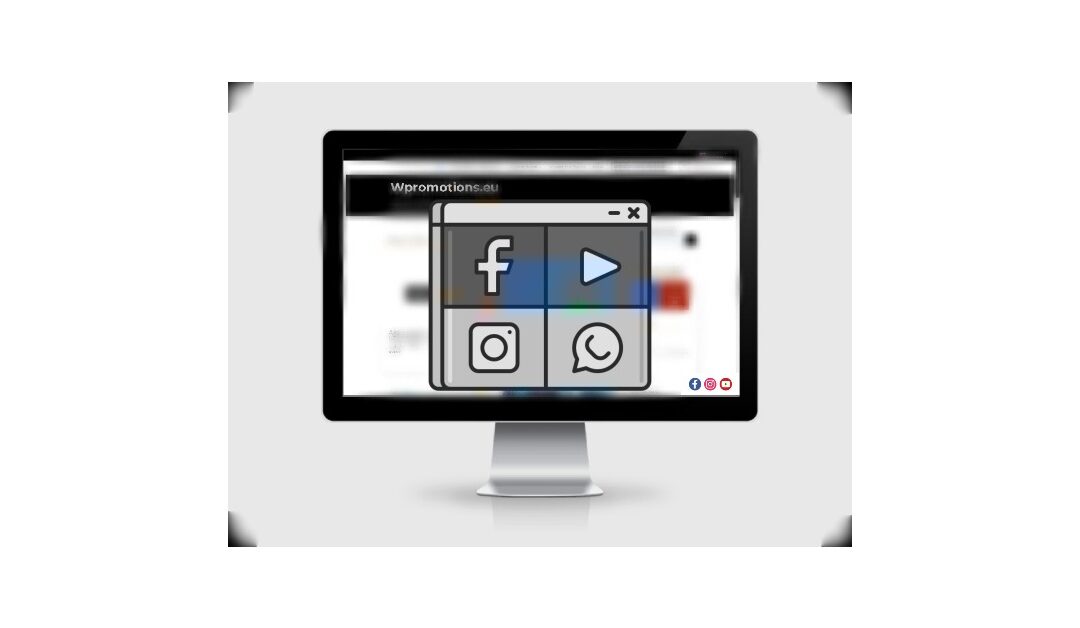





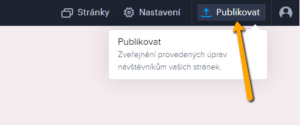
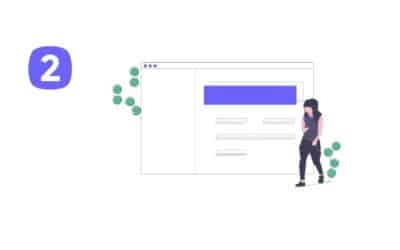
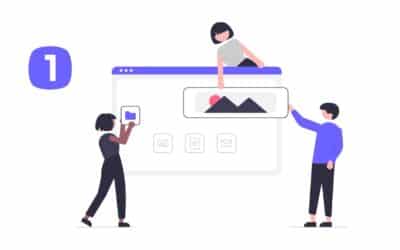

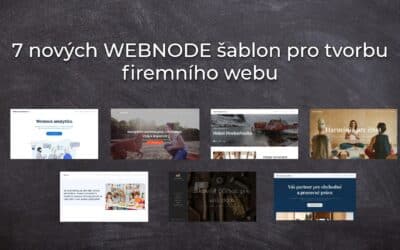
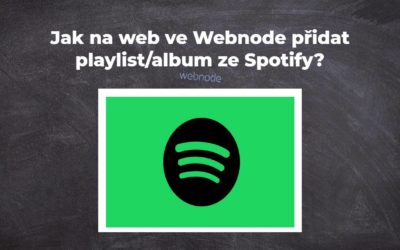


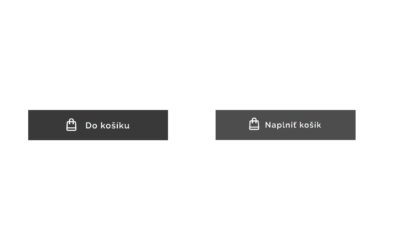
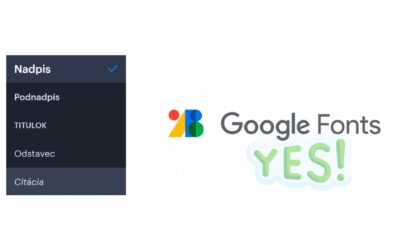









Skvělé tipy, jednoduchý a přesný návod i pro laika! Díky moc, skvělá práce!
Zdravím,
ďakujem za pozitívny komentár.
Teším sa, že Vám návod pomohol.
S pozdravom
Viliam, Wpromotions.eu